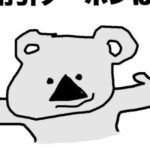変数の作り方と更新方法について解説します。
変数とは何か分からない方は、まずこちらをご覧ください。
変数の作り方
変数の作り方は大きく分けて2つあります。
- 変数パネルから作成する
- アクティビティから作成する
変数パネルから作成する
変数は変数パネルから作成することができます。
変数パネルを開き、変数の作成をクリックします。
変数の名前、型、スコープを指定します。規定値は最初に入っている初期値を設定できますが、設定しなくても問題ありません。
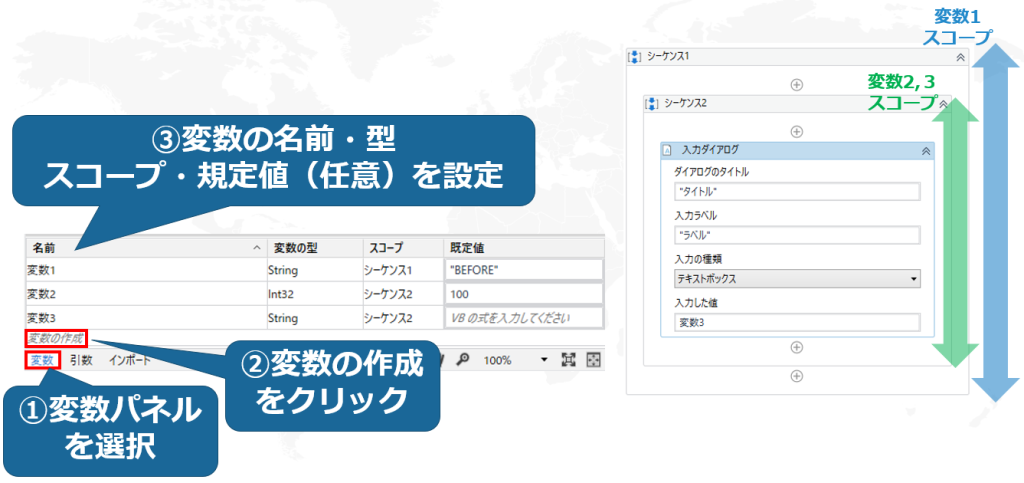
アクティビティから作成する
変数をアクティビティから作成する方法を解説します。
アクティビティを選択している状態で、プロパティパネルを開きます。
変数を指定したいプロパティを右クリックすると、メニューが表示されますので変数を作成をクリックします。ショートカットキーは「Ctrl+K」です。
変数名を付けると変数が作成されます。
変数パネルにも自動的に追加されますが、この方法ではアクティビティに合わせて変数の型が自動的に決定されるため、型の設定が不要になるため便利です。
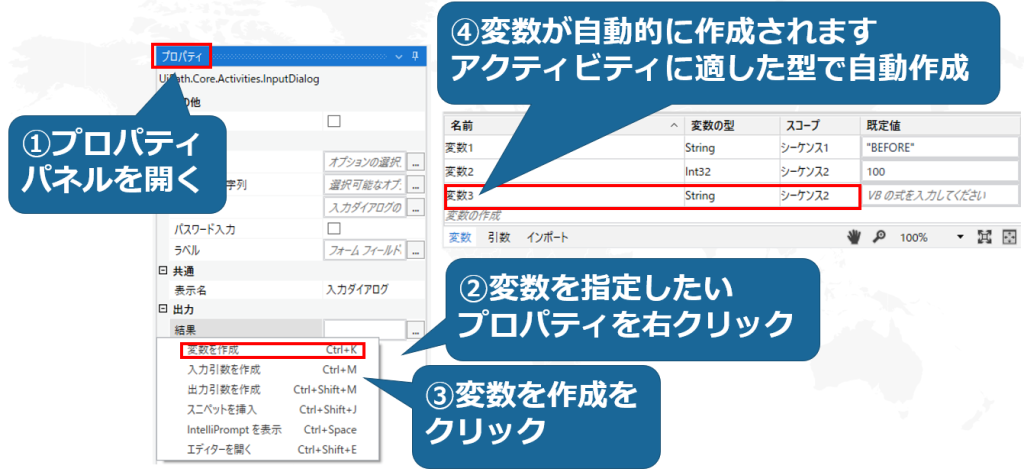
変数の更新方法
変数データの更新方法について、解説します。
変数の値を更新するには、代入アクティビティを使用します。
変数1の値を更新したい時を例にして説明します。
変数1には、規定値に「BEFORE」という文字データが設定されています。
代入アクティビティで「AFTER」と更新したため、これ以降は変数1には「AFTER」が格納されることになります。
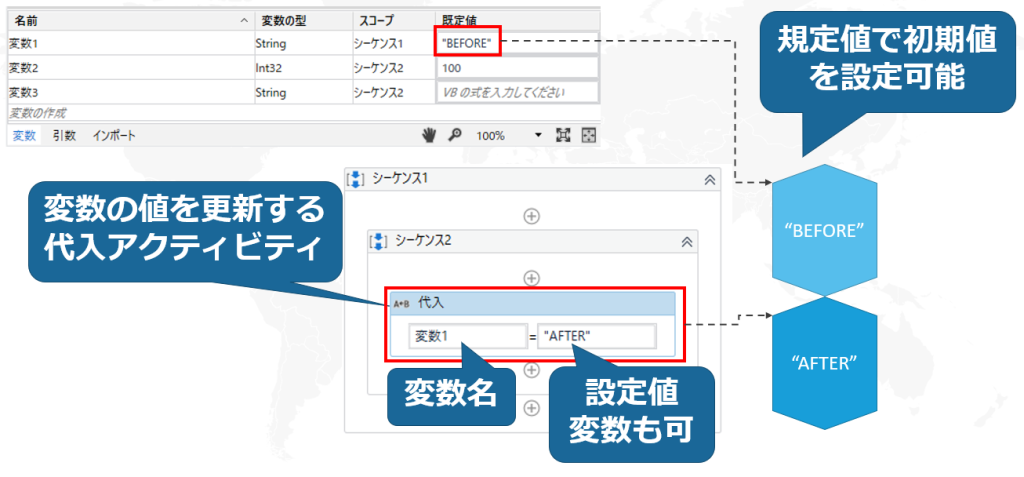
実際に作ってみよう
変数を経由して入力ダイアログで入力したデータをメッセージボックスで表示してみましょう。
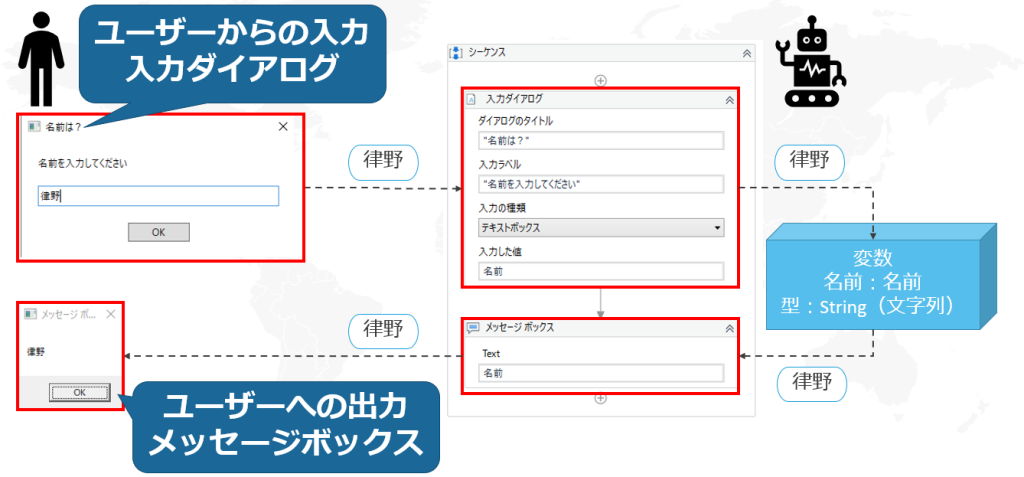
 RPA、UiPathについて動画形式で学べるコアワカのUdemy講座を
RPA、UiPathについて動画形式で学べるコアワカのUdemy講座を
いつでもお得な価格で受講できるクーポンを発行しています。
研修にも使用できる書籍もこちらから購入が可能です。
動画を受講したい場合はボタンをクリックしてください。
クーポンコードが適用されたUdemyコースのリンク一覧ページに移動します。